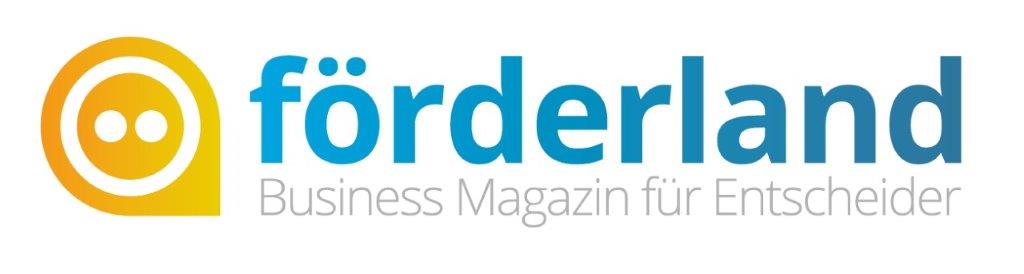Niemand muss sich 50 Passwörter merken - dafür gibt es Software.
Wir haben zwei Passwort-Manager für Windows und einen betriebsunabhängigen getestet.
Diese drei Programme unterscheiden sich zunächst nach der Art ihrer Lizenz: Im Rennen sind zwei Freeware-Angebote und ein kostenpflichtiges. Der zweite Unterschied ist die Portabilität: Eines der Programme ist ausschließlich für Windows erhältlich, eines offiziell nur für Windows (aber mit inoffizielle Portierungen), und das dritte ist ein Java-Programm und somit unabhängig vom Betriebssystem.
Die drei getesteten Passwort-Manager im Überblick:
| Lizenz | Plattform | |
| KeePass Password Safe | Freeware | Windows, (Mac, Unix, PalmOS, Pocket PC, ...) |
| Password Dragon | Freeware | Windows, Mac, Unix |
| Password Depot | 29 ? | Windows |
Grundsätzlich ist eine Passwort-Verwaltung eine einfache Datenbank, deren Einträge verschlüsselt sind. Um an die Einträge heran zu kommen, muss man zuerst ein Master-Passwort eingegeben. Da man damit Zugriff auf alle Daten hast, tut man gut daran, es nicht zu vergessen - denn das Master-Passwort kann in keinem der Programme wieder hergestellt werden.
Bevor ich auf die einzelnen Programm eingehe, zunächst ein Wort zu den Gemeinsamkeiten: Alle drei Programme lassen sich von einem USB-Stick aus starten. Das bedeutet, dass keine Installation notwendig ist, und Du Deine Passwörter auch im Internet-Café oder im Büro ansehen kannst. Alle drei Kandidaten helfen außerdem beim Suchen eines neuen Passworts und schlagen sichere Passwörter vor. Bei der Eingabe eines Passwortes in die Datenbank zeigen sie, wie sicher das Passwort ist. Ebenfalls alle drei verlangen das Master-Passwort, wenn Du das Programm nicht benutzt oder minimierst. Das ist sehr hilfreich, wenn Du vergisst, dass das Programm noch läuft und nur schnell einen Kaffee holst - so steht der Computer in dieser Zeit nicht «offen».
Auch das Prinzip der Datenbank ist immer dasselbe: Man kann Titel, Benutzername, natürlich das Passwort, eine URL, Kategorien und Notizen eingeben. Hier unterscheiden sich die Programme nur durch die Maske und allfällige zusätzliche Attribute, die Du eingeben kannst.
KeePass Password Safe v1.1
Nummer 1 im Test ist KeePass, ein Passwort-manager mit sehr intuitiver Benutzung - er lässt sich bedienen wie jedes andere Windows-Programm. Die Datenbank wird wahlweise nach dem AES- oder dem Twofish-Algorithmus verschlüsselt. Beide Algorithmen gelten als sehr sicher.
KeePass bietet eigentlich nur die grundlegenden Datenbank-Funktionen. Aber es lässt sich durch Plugins erweitern. Auf der zugehörigen Website findest Du eine ganze Reihe von Plugins um die Datenbank zu sichern, zu exportieren, Duplikate zu finden usw.
KeePass ist ein einfaches, schlichtes Programm, welches seine Hauptfunktion - nämlich das sichere Aufbewahren von Passwörtern - erfüllt. Nicht mehr und nicht weniger. Dafür ist das Programm kostenlos.
Password Dragon v5.0
Die Bedienung von Password Dragon ist praktisch identisch mit der Bedienung von KeePass. Der Unterschied besteht darin, dass das Programm in Java geschrieben ist, so dass es sowohl unter Windows, Mac OS und Unix läuft. Dadurch sieht die Oberfläche nicht Windows-like aus, aber man findet sich sofort zurecht.
Password Dragon verschlüsselt die Daten im Blowfish-Algorithmus, womit man auf der sicheren Seite ist. Neben den Standard-Daten zum Eingeben lassen sich pro Eintrag bist zu zehn weitere Attribute eingeben. Die Attribute lassen sich individuell benennen.
Password Dragon ist ebenfalls ein einfaches, schlichtes und sicheres Programm zum Verwalten von Passwörtern. Es bietet wie KeePass die Grundfunktionen einer Passwort-Verwaltung, ist ebenfalls kostenlos und läuft auf allen möglichen Plattformen. Die Java-Oberfläche muss man mögen, wer keine Java-Programme benutzt muss sich zuerst "einfinden", aber die Bedienung ist sehr intuitiv.
Password Depot v3
Password Depot ist das einzige Programm in diesem Test, das kostenpflichtig ist (29 ?). Nach dreißig Tagen Testphase läuft das Programm zwar weiter im Freeware-Modus, lässt aber maximal 20 Einträge zu.
Nicht überraschend bietet Password Depot die meisten Funktionen, schließlich will man etwas geboten kriegen, wenn man bezahlt. Password Depot ist eines der Programme, welches den Benutzer über vielfältige Dialog führt und wiederum sehr einfach zu bedienen. Sehr schön: Es lässt sich in eine schmale Leiste verkleinern, von wo aus man per Drag-n-Drop den Benutzernamen oder das Passwort auf ein Formular oder einen Anmeldebildschirm ziehen kann.
Das Programm bietet aber noch mehr: Die Datenbank lässt sich auf einen Server speichern, wo dann mehrere Benutzer im Netzwerk Zugriff haben. Auch kann man die Dateien auf einen FTP-Server ablegen.
Man kann die Datenbank zudem - im Gegensatz zu den anderen beiden Programmen - beinahe beliebig mit benutzerdefinierten Feldern erweitern. Password Depot speichert nicht nur Passwörter, sondern kann auch externe Dateien verschlüsseln. Bei Webseiten erkennt das Programm automatisch, welches Passwort dazu gehört und selektiert es automatisch vor. Für Online-Banking lassen sich im Password Dragon die TAN-Nummern hinterlegen. So hat man alle an einem Ort. Ein nettes Feature ist die Generierung eines zufälligen Passwortes: Das Kennwort wird nämlich anhand der Mausbewegung generiert.
Password Depot ist eindeutig das Programm mit den meisten Funktionen in unserem Test. Die Bedienung ist sehr einfach und intuitiv, die Oberfläche durchdacht und schön. Und wer mit der Einschränkung auf 20 Einträge auskommt, kann sich sogar um die 29 ? drücken (das soll allerdings nicht dazu verführen, überall dasselbe Kennwort zu verwenden).
Fazit
Wer einfach nur Passwörter sicher verwalten will, dem genügen KeePass und Password Dragon völlig. Beide erfüllen ihren Hauptzweck. Für welches man sich entscheidet, ist letztlich vom Geschmack abhängig.
Wer hingegen eine ausgereifte, funktionsreiche Passwort-Verwaltung und mehr sucht, dem sei Password Depot ans Herz gelegt. Das Programm hat nicht umsonst bereits mehrmals bei Vergleichstest am besten abgeschnitten (Computer Bild 01/2008, PC Professionell 06/2007 und Chip 05/2008).
Zusatztipp
Wer keinen Passwort-Manager einsetzen möchte, sollte sichere Passwörter kreieren, die man im Notfall rekonstruieren kann. Der Blogger J. J. Melo schlägt dazu vor , zwei beliebige kurze Wörter und eine Zahl zu wählen, die Du Dir gut merken kannst. Er nennt als Beispiel "dog", "red" und "37" (Geburtsjahr von jemandem). Wenn Du die drei nun zusammen setzt und mit der Grossschreibung spielst, hast Du schon mal ein gutes Grund-Passwort: doGreD38. Je nach Anwendung ergänzt Du es nun um den ersten und letzten Buchstaben der Anwendung, und zwar umgekehrt. Beispiel: Hotmail beginnt mit H und endet mit l. Also hängst Du an Dein Grundpasswort ein "H" an und stellst das "l" vorne dran, so dass Du als Hotmail-Passwort erhältst: ldoGreD28H. Wenn Du das auch noch mit Sonderzeichen aufmotzt (z.B. als Grundpasswort doG$red38), dann hast Du sichere Passwörter, die Du rekonstruieren kannst. Ich benutze zur Zusammensetzung des Grundpasswortes beispielsweise zwei Wörter in meinem Dialekt, womit schon mal 99% der Menschenheit keine Chance hat, das Passwort zu erraten - zumal es von meinem Dialekt keine einheitliche Schreibweise gibt. Sei also kreativ, aber achte darauf, dass Du Dich an die Zusammensetzung erinnern kannst.